win10死机键盘没响应的解决措施
时间:2021-06-17作者:mei
win10电脑死机属于常见故障之一,相信大家都有遇到过,一般我们会开启任务管理器来处理,如果连键盘都用不了该怎么解决?这样就没办法启动任务管理器解决。这时候大家可以检查一下硬件和设置来找寻原因,接下去就来分享一招win10死机键盘没响应的解决措施。
故障原因和解决方法:
1、首先,如果现在正处在死机过程中,那只能先使用电源键强制关机并重启电脑。
2、重启之后,先将最近安装的一些软件和更新删除。因为如果软件有不兼容或者互相冲突就有可能出现死机的情况。
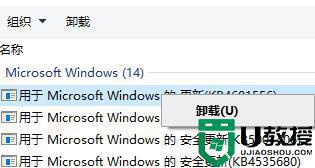
3、然后使用杀毒软件全盘扫描一下,要是中了病毒需要及时杀毒。

4、还可以关机之后断开电源,将硬盘、显卡、主板等硬件检查一下,有可能是硬件没插好。

参考教程设置后,大家可以轻松解决win10死机键盘没响应故障,希望可以帮助到大家。

